Cortana ausente ou não está funcionando após a atualização de aniversário do Windows 10
Parece que o Windows 10 Anniversary Update e a Cortana não se dão muito bem. Muitos usuários reclamaram que a Cortana estava faltando depois que instalaram a atualização em suas máquinas. Outros usuários tiveram um pouco de sorte, conseguiram encontrar Cortana, mas não conseguiram fazê-la funcionar.
O fato de a Cortana não estar funcionando com a última versão do Windows 10 é surpreendente, levando em conta toda a publicidade que a Microsoft criou em torno de seu assistente pessoal.
Após a atualização do aniversário, Cortana foi embora
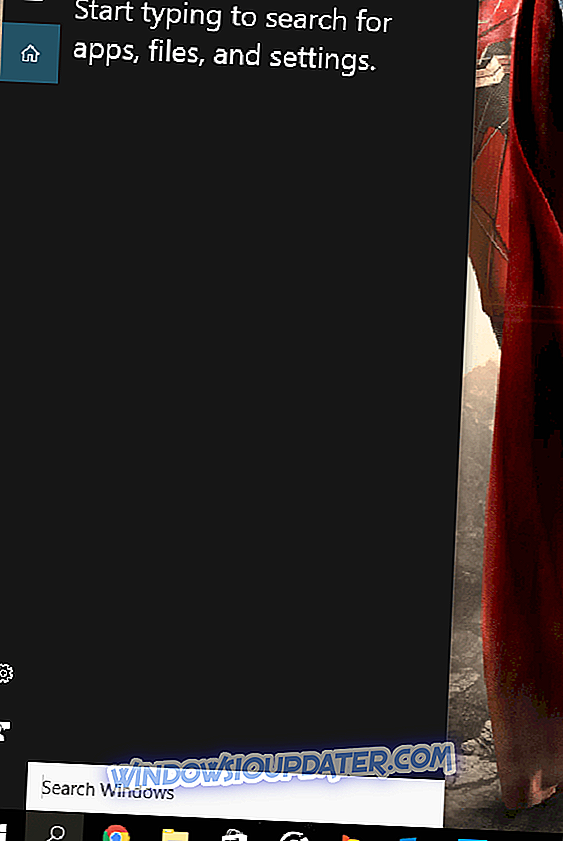
“[…] Agora a Cortana está faltando. Quando eu clico no ícone de pesquisa, não há notebook, nenhuma lâmpada, e se eu tentar configurações, eu só tenho "Alterar o que Cortana sabe sobre mim na nuvem." Nenhum som comandos em Cortana estão trabalhando, de "Hey Cortana ”Para qualquer coisa na Pesquisa. Não consigo pesquisar por voz.
Os usuários não podem mais usar o Cortana após a atualização para o Windows 10 versão 1607
“Então, assim que a atualização para a atualização do aniversário terminou, eu peguei a Cortana e depois de um segundo ela mudou de volta para a“ busca ”regular e não me deixou voltar a Cortana.”
Outros usuários conseguiram fazer com que a Cortana funcionasse até certo ponto. No entanto, parece que nem todas as opções estão disponíveis: os cartões de informações, o espelhamento de notificações e outros recursos não respondem ou estão ausentes.
Como corrigir problemas de Cortana no Windows 10 Anniversary Update
A única solução que encontramos para corrigir problemas relacionados à Cortana na Atualização de Aniversário envolve a modificação do registro. Se você conseguiu encontrar outras soluções alternativas, liste-as na seção de comentários abaixo.
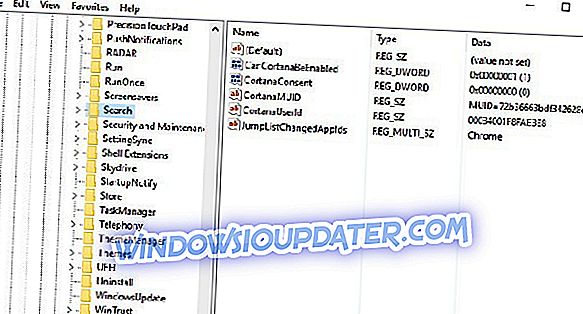
- Digite regedit na caixa de pesquisa> pressione Enter
- Vá para HKEY_CURRENT_USERSOFTWAREMicrosoftWindowsCurrentVersionSearch
- Altere BingSearchEnabled de 0 para 1 .
- Certifique-se de que todos os sinalizadores da Cortana estejam definidos como 1 .
- Tente usar o Cortana novamente.


